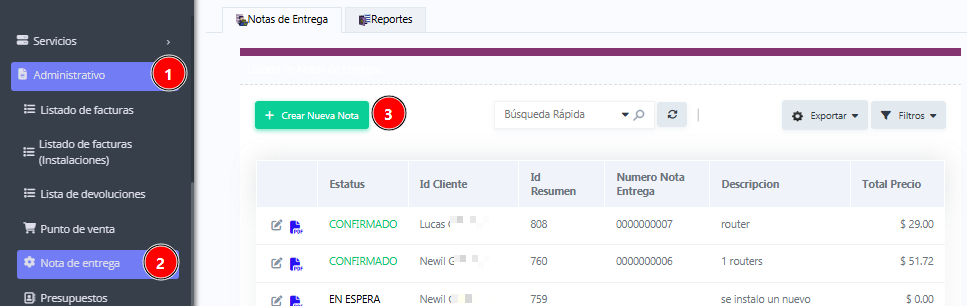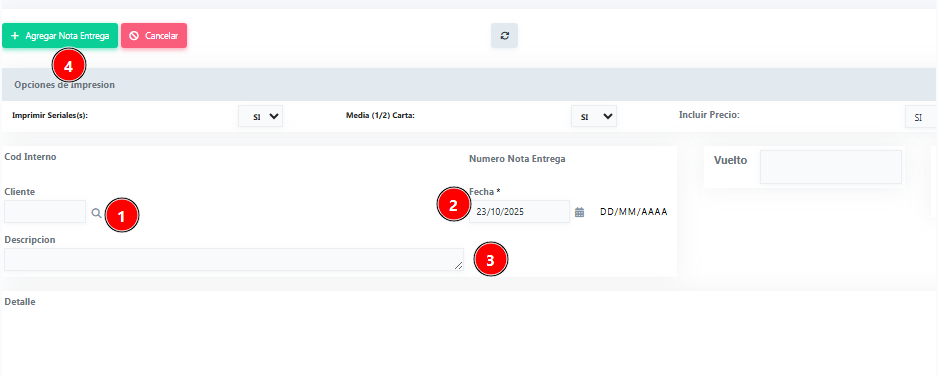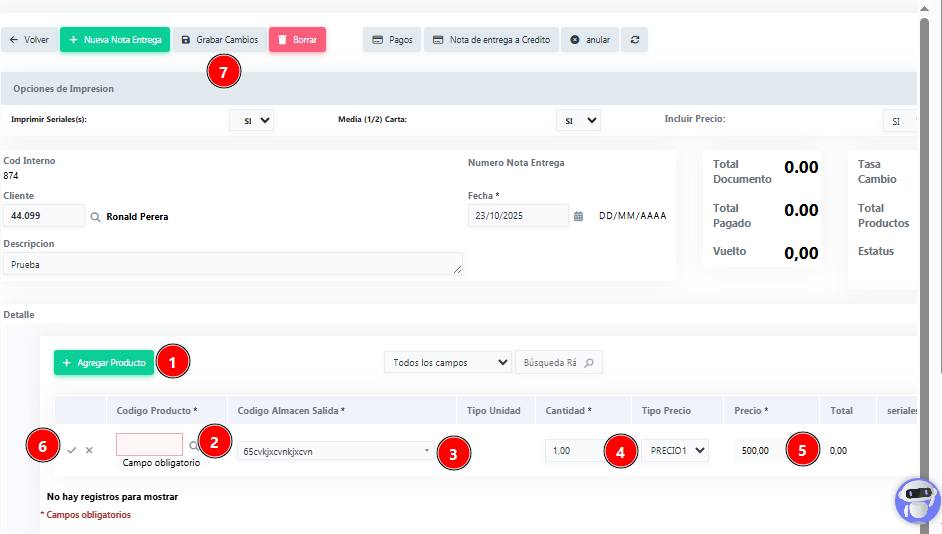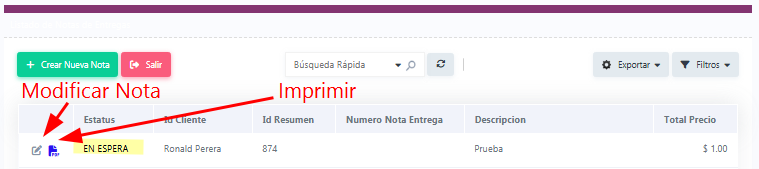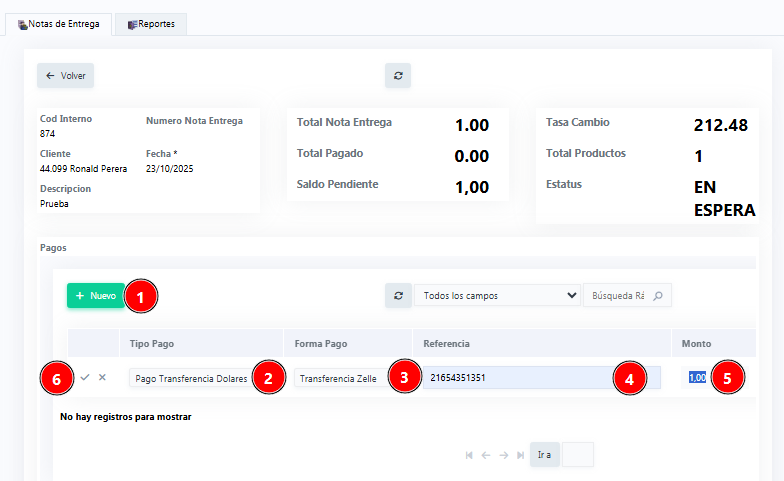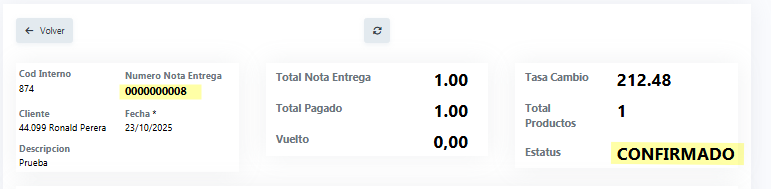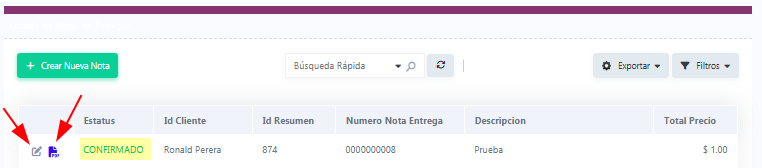Tutorial para aprender a generar notas de entregas a través de la aplicación de Icarosoft.
Descripción del procedimiento:
Estando dentro de nuestra aplicación seleccionamos el menú del lado izquierdo de nuestra pantalla, hacemos clic y nos desplazamos hacia el apartado Administrativo, seleccionando luego Nota de entrega; que nos direccionará a una nueva pantalla donde se apreciará un listado de notas ya creadas en el sistema. En éste caso generaremos una nueva presionando el botón de (+ Crear Nueva Nota).
Después de hacer clic en crear nota nos aparecerá un nuevo entorno en el cual debemos de seleccionar el código interno del cliente o en su defecto buscarlo por la herramienta de la lupa, después verificamos la fecha ya que podríamos crear una nueva nota de entrega con fechas anteriores, actuales y futuras según sea el caso. Luego agregamos una descripción de la nota y después presionamos el botón (+ Crear Nueva Nota).
Automáticamente nos recargará la ventana con nuevas opciones de las cuales seguiremos una serie de pasos a continuación: Hacemos clic en (+ Agregar Producto), nos aparecerá un nuevo campo en el cual seleccionaremos el código del producto si lo sabemos o lo buscamos mediante la herramienta de la lupa, acto seguido ubicamos el almacén de donde saldrá el producto, especificamos la cantidad y el tipo de precio para después confirmar la operación. Llevando a cabo cada uno de los pasos explicados anteriormente para registrar varios productos si se requieren. Concluyendo con los mismos hacemos clic en Guardar Cambios.
Después de guardar los cambios tendríamos lista nuestra nota de entrega activándose también las opciones para procesarla de inmediato como Pagos, Nota de entrega a Crédito o Anular. Haciendo clic en Volver, apreciaríamos nuestra nota en un estatus de espera con opción a imprimir o modificar de nuevo si fuese necesario. Puede quedar así para un posterior proceso.
En este caso procesaremos nuestra nota de entrega mediante un Pago. Donde nos aparecerá una nueva pantalla en la cual debemos de presionar en nuevo, escoger el tipo de pago, la forma, escribir una referencia y agregar el monto bien sea en bolívares o dólares para después darle a confirmar.
Confirmado el tipo de pago tendremos aún habilitadas las opciones de editar el registro o eliminarlo, pero al observar que todo está correcto procedemos hacer clic en el botón de Grabar Factura.
Para que nos genere un correlativo de numero interno y pase del estatus EN ESPERA a un estatus de CONFIRMADO.
Haciendo clic en Volver, observaríamos una lista con la nota de entrega en un estatus confirmado, con su respectivo número de control y las opciones aún de modificar la misma y vista previa para impresión.
Hasta aquí nuestro tutorial de crear una Nota de Entrega dentro del sistema de ICAROSoft.